إذا كنت عادة ما تستخدم لوحة الأرقام الجانبية من أجل إدخال الأرقام بسرعة ، فستفتقدها بالتأكيد عندما تتوقف عن العمل خاصةً إذا كنت تتعامل مع الكثير من الحسابات الرياضية وجداول البيانات. ومع ذلك ، هناك طرق لجعلها تعمل مرة أخرى على Windows 11.
على هذا النحو ، دعنا نستكشف كيف يُمكنك إصلاح لوحة الأرقام المعطلة على Windows 11 ، إلى جانب خدعة استبدال سريعة إذا لم يكن لديك الوقت أو الصبر لإصلاح لوحة الأرقام الآن. تحقق من لا يوجد لديك Numpad؟ كيفية الحصول على لوحة المفاتيح الرقمية في Windows.

1. تشغيل مفتاح قفل الترقيم
إذا لاحظت أنَّ لوحة المفاتيح تقوم ببعض الأشياء الغريبة مثل التمرير لأعلى ولأسفل بدلاً من كتابة الأرقام ، فهذا يعني أنه تم تعطيل لوحة الأرقام. أسرع طريقة لتمكينها هي الضغط على مفتاح Num Lock. عادةً ما تأتي لوحات المفاتيح مصحوبة بإضاءة صغيرة للمفاتيح الخاصة مثل Num Lock أو Caps Lock. إذا كان الضوء مُضاءً ، فهذا يعني أنَّ لوحة الأرقام الخاصة بك مُمكّنة.
إذا لاحظت أنَّ المفاتيح لا تعمل كالمعتاد ، وتشعر ببعض المقاومة عند الضغط عليها ، فقد حان الوقت لتنظيف لوحة المفاتيح.
إذا لم يكن هناك خطأ في المفتاح نفسه ، فانتقل إلى الحلول التالية.
2. تعطيل مفاتيح الماوس
إذا قمت بتمكين ميزة مفاتيح الماوس على الكمبيوتر الذي يعمل بنظام Windows 11 ، فيُمكنك استخدام المفاتيح الرقمية للتحكم في إتجاهات المؤشر. وعلى الرغم من أنَّ هذا خيار جيد لتمكينه عند تعطل الماوس ، إلا أنه سيمنعك من استخدام لوحة الأرقام كالمعتاد.
إليك كيفية تعطيل مفاتيح الماوس:
- افتح “قائمة ابدأ” وحدد الإعدادات.
- توجه إلى
إمكانية الوصول -> الماوس. - هناك ، توجه إلى استخدام لوحة المفاتيح للتحكم في الماوس وقم بتعطيل مفتاح التبديل بجوار مفاتيح الماوس.
- قم بتمكين لوحة الأرقام وتحقق مما إذا كانت تعمل الآن.
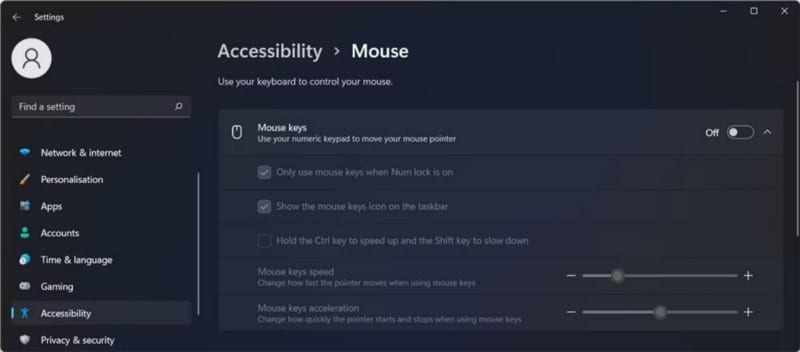
3. تشغيل مستكشف أخطاء لوحة المفاتيح ومصلحها
إذا لم تكن لوحة الأرقام المعطلة هي المشكلة الوحيدة فيما يتعلق بلوحة المفاتيح ، فيجب عليك تشغيل مستكشف أخطاء لوحة مفاتيح ومصلحها في Windows لجعل لوحة المفاتيح تعمل كالمعتاد. إليك كيف تقوم بذلك:
- اضغط على
Win + Iللوصول إلى الإعدادات. - انتقل إلى النظام -> استكشاف الأخطاء وإصلاحها -> مُصلحات الأخطاء ومُستكشفاتها الأخرى.
- قم بالتمرير لأسفل إلى لوحة المفاتيح وانقر فوق الزر تشغيل.
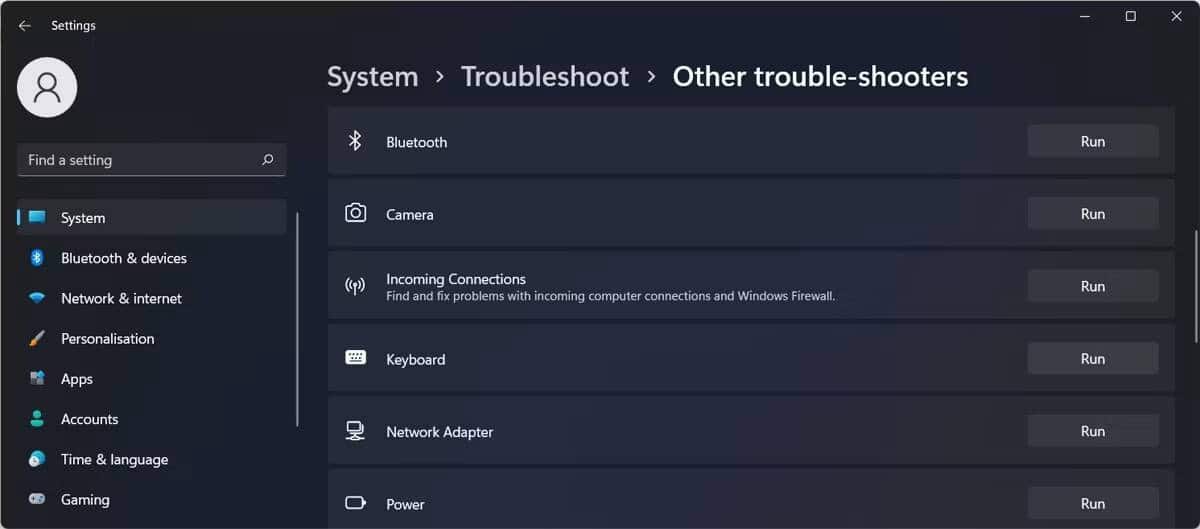
بمجرد الانتهاء من عملية استكشاف الأخطاء وإصلاحها ، سوف يُخطرك Windows بالمشكلات المكتشفة ويقترح حلولاً لإصلاحها. تحقق من أكثر الأسباب شيوعًا لعدم عمل مفتاح Windows على لوحة المفاتيح.
4. تحديث برامج تشغيل لوحة المفاتيح
هناك احتمال ألا تعمل لوحة الأرقام على لوحة المفاتيح بسبب برنامج التشغيل القديم أو التالف أو غير المتوافق. إذا كنت تستخدم لوحة مفاتيح خارجية ، فيمكنك تنزيل أحدث إصدار لبرنامج التشغيل من موقع الويب الخاص بالشركة المُصنِّعة ، أو يُمكنك استخدام إدارة الأجهزة.
- اضغط على
Win + Xلفتح قائمة الوصول السريع وحدد إدارة الأجهزة. - قم بتوسيع قائمة لوحات المفاتيح.
- انقر بزر الماوس الأيمن فوق برنامج تشغيل لوحة المفاتيح وحدد تحديث برنامج التشغيل.
- في النافذة المنبثقة ، انقر فوق البحث تلقائيًا عن برامج التشغيل.
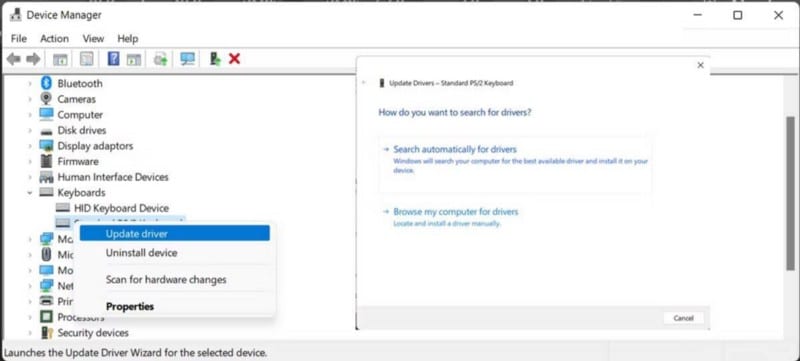
سيبحث Windows 11 الآن عن إصدار برنامج تشغيل تم التحقق منه وتثبيته.
5. تعديل سجل Windows
ربما غيّر تطبيق تابع لجهة خارجية إعدادات النظام ، والآن لا يُمكنك استخدام لوحة الأرقام. في هذه الحالة ، يجب أن يؤدي تعديل السجل إلى حل المشكلة.
- افتح مُحرِّر السجل بحقوق إدارية من خلال البحث عن Regedit والضغط على تشغيل كمسؤول.
- توجه إلى HKEY_CURRENT_USER -> Control Panel -> Keyboard.
- افتح InitialKeyboardIndicators.
- اضبط بيانات القيمة على 2 وانقر فوق موافق.
- أعد تشغيل الكمبيوتر وتحقق مما إذا كانت لوحة الأرقام تعمل الآن.
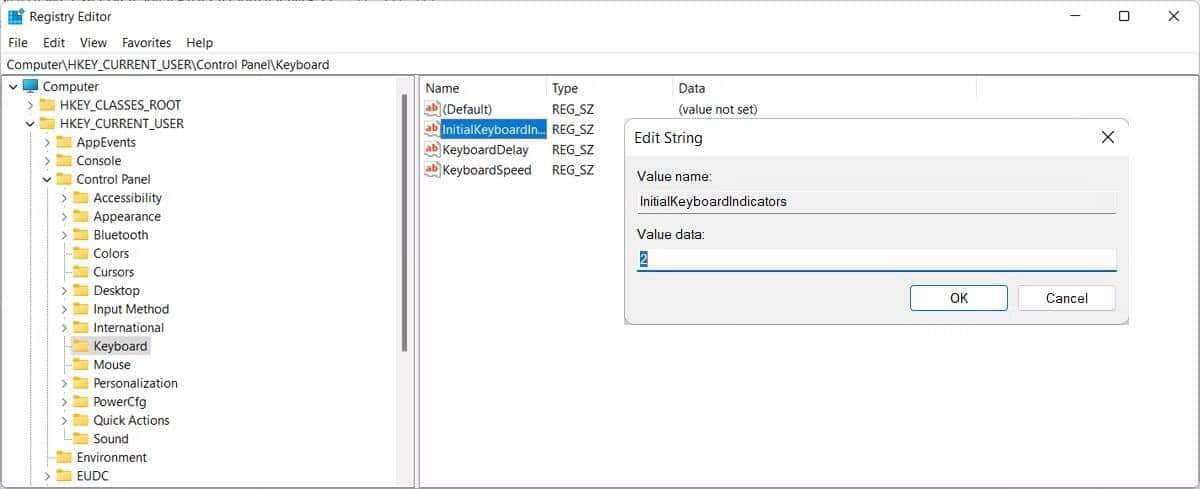
6. استخدم لوحة المفاتيح الافتراضية
إذا لم تتمكن من تشغيل لوحة الأرقام ، يُمكنك استخدام لوحة المفاتيح الافتراضية التي تظهر على الشاشة لـ Windows 11 كبديل مؤقت. لتشغيلها ، اضغط على Ctrl + Win + O.
إذا لم يفلح ذلك ، يُمكنك فتحها من قائمة الإعدادات. انتقل إلى إمكانية الوصول -> لوحة المفاتيح وقم بتمكين مفتاح التبديل بجوار لوحة المفاتيح على الشاشة.
افتراضيًا ، لا تتضمن لوحة المفاتيح الافتراضية لوحة الأرقام. لتمكينها ، انقر فوق خيارات وقم بتحديد خيار تشغيل لوحة المفاتيح الرقمية.
إذا كنت تبحث عن لوحة مفاتيح افتراضية بها المزيد من خيارات التخصيص ، فيمكنك تثبيت لوحة مفاتيح افتراضية مجانية متوافقة مع Windows 11. تحقق من بعض الطرق لإصلاح لوحة المفاتيح على الشاشة لا تعمل في Windows.
لوحة الأرقام تعمل مرة أخرى
باستخدام هذه النصائح السريعة ، يجب أن تعمل لوحة الأرقام مرة أخرى. لتجنب أي مشاكل مستقبلية ، لا تفرط في التعديل عندما يتعلق الأمر بإعادة تعيين لوحة المفاتيح.
إذا لم ينجح شيء ، وما زلت لا تستطيع استخدام لوحة الأرقام ، فقد تضطر إلى اصطحاب الكمبيوتر المحمول إلى خدمة احترافية أو التسوق للحصول على لوحة مفاتيح خارجية جديدة. يُمكنك الإطلاع الآن على لوحة مفاتيح الكمبيوتر المحمول لا تعمل؟ هنا نصائح لاصلاحها.







